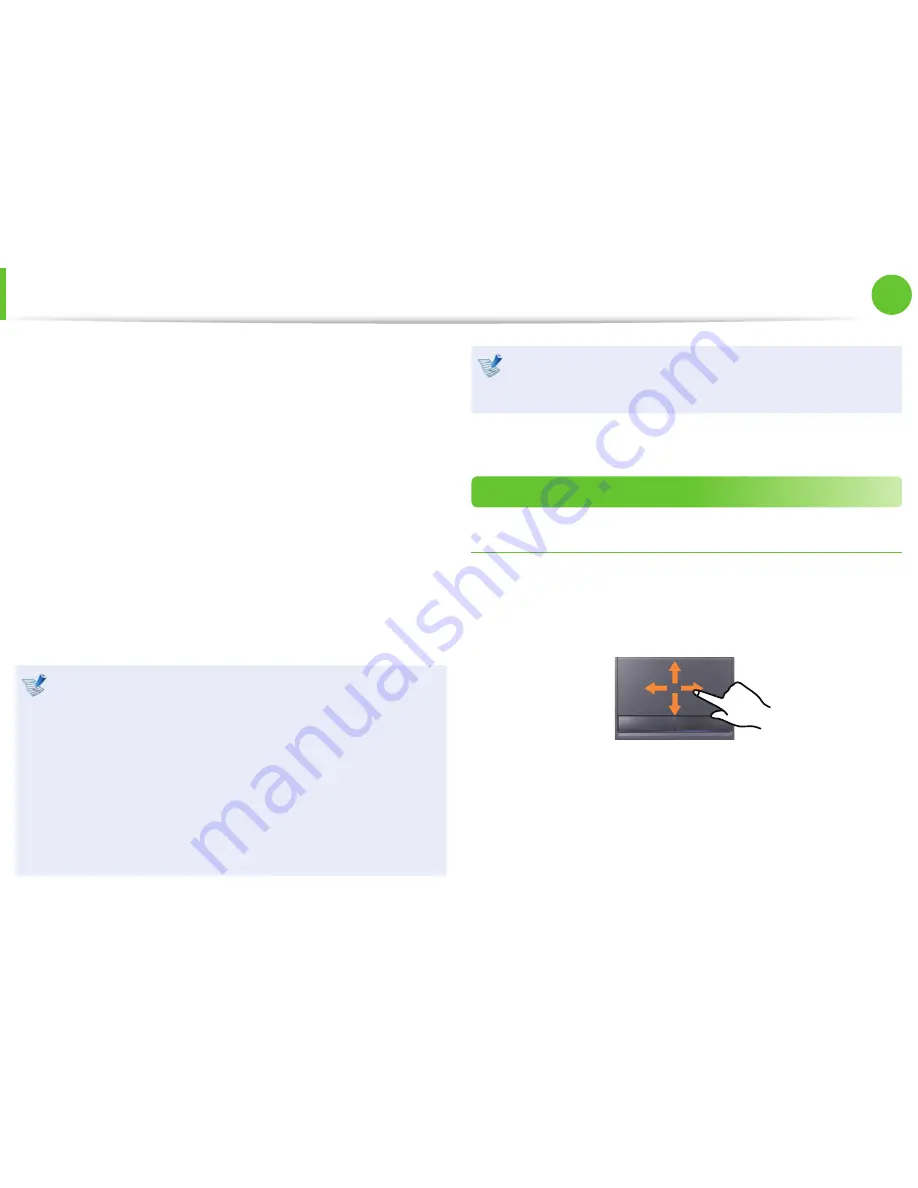
38
Capítulo 2.
Uso deldenador(computador)
Almohadilla táctil
La almohadilla táctil proporciona las mismas funciones que el
ratón y sus botones derecho e izquierdo hacen la función de los
mismos botones del ratón.
Para utilizar la almohadilla táctil, se requiere un controlador de
almohadilla táctil.
El producto lleva incorporado un controlador de Windows y un
controlador suministrado por el fabricante. Para obtener un mejor
rendimiento, se recomienda utilizar el controlador suministrado
por el fabricante de la almohadilla táctil.
El controlador suministrado por el fabricante de la almohadilla
táctil ya está instalado en el producto en el momento de su
adquisición.
Si se vuelve a instalar Windows o se cambia el
sistema operativo, es recomendable utilizar el controlador
suministrado por el fabricante correspondiente.
Toque la almohadilla táctil únicamente con los dedos. La
•
almohadilla táctil sólo reconoce los dedos y no reconoce
otros objetos como un bolígrafo.
Si toca la almohadilla táctil o pulsa los botones de ésta
•
durante el arranque, el tiempo de arranque de Windows se
puede alargar.
Comprobación del fabricante del controlador
•
Haga clic en la pestaña
Iniciar > Panel de control >
Hardware y sonido > Mouse > Hardware
y marque el
dispositivo (por ejemplo, Elan, Synaptics, etc.).
El controlador de Windows ofrece las funciones básicas de
•
la almohadilla táctil (mover el puntero, hacer clic, etc.) pero
no admite la función de gesto.
Funciones básicas de la almohadilla táctil
Desplazamiento del cursor por la pantalla
Coloque el dedo suavemente sobre la almohadilla táctil y
muévalo. El cursor del ratón se moverá adecuadamente. Mueva el
dedo en la dirección en que desee desplazar el cursor.
















































